布局动画(Layout Animations)
主要使用LayoutTransition为布局的容器设置动画,当容器中的视图层次发生变化时存在过渡的动画效果。
基本代码为:
LayoutTransition transition = new LayoutTransition();
transition.setAnimator(LayoutTransition.CHANGE_APPEARING,
transition.getAnimator(LayoutTransition.CHANGE_APPEARING));
transition.setAnimator(LayoutTransition.APPEARING,
null);
transition.setAnimator(LayoutTransition.DISAPPEARING,
null);
transition.setAnimator(LayoutTransition.CHANGE_DISAPPEARING,
null);
//mGridLayout为获取的放置button的布局id
mGridLayout.setLayoutTransition(transition); 过渡的类型一共有四种:
LayoutTransition.APPEARING 当一个View在ViewGroup中出现时,对此View设置的动画
LayoutTransition.CHANGE_APPEARING 当一个View在ViewGroup中出现时,对此View对其他View位置造成影响,对其他View设置的动画
LayoutTransition.DISAPPEARING 当一个View在ViewGroup中消失时,对此View设置的动画
LayoutTransition.CHANGE_DISAPPEARING 当一个View在ViewGroup中消失时,对此View对其他View位置造成影响,对其他View设置的动画
LayoutTransition.CHANGE 不是由于View出现或消失造成对其他View位置造成影响,然后对其他View设置的动画。
注意动画到底设置在谁身上,此View还是其他View。
布局文件
<LinearLayout xmlns:android="http://schemas.android.com/apk/res/android"
xmlns:tools="http://schemas.android.com/tools"
android:id="@+id/id_container"
android:layout_width="match_parent"
android:layout_height="match_parent"
android:orientation="vertical" >
<Button
android:layout_width="wrap_content"
android:layout_height="wrap_content"
android:onClick="addBtn"
android:text="addBtns" />
<CheckBox
android:id="@+id/id_appear"
android:layout_width="wrap_content"
android:layout_height="wrap_content"
android:checked="true"
android:text="APPEARING" />
<CheckBox
android:id="@+id/id_change_appear"
android:layout_width="wrap_content"
android:layout_height="wrap_content"
android:checked="true"
android:text="CHANGE_APPEARING" />
<CheckBox
android:id="@+id/id_disappear"
android:layout_width="wrap_content"
android:layout_height="wrap_content"
android:checked="true"
android:text="DISAPPEARING" />
<CheckBox
android:id="@+id/id_change_disappear"
android:layout_width="wrap_content"
android:layout_height="wrap_content"
android:checked="true"
android:text="CHANGE_DISAPPEARING " />
</LinearLayout> 程序代码
package com.test.selfaddbutton;
import android.animation.LayoutTransition;
import android.app.Activity;
import android.os.Bundle;
import android.view.View;
import android.view.View.OnClickListener;
import android.view.ViewGroup;
import android.widget.Button;
import android.widget.CheckBox;
import android.widget.CompoundButton;
import android.widget.CompoundButton.OnCheckedChangeListener;
import android.widget.GridLayout;
public class MainActivity extends Activity implements
OnCheckedChangeListener
{
private ViewGroup viewGroup;
private GridLayout mGridLayout;
private int mVal;
private LayoutTransition mTransition;
private CheckBox mAppear, mChangeAppear, mDisAppear, mChangeDisAppear;
@Override
public void onCreate(Bundle savedInstanceState)
{
super.onCreate(savedInstanceState);
setContentView(R.layout.activity_main);
//id_container竟然为线性布局的id,viewGroup创建对象竟然可以用布局的id
viewGroup = (ViewGroup) findViewById(R.id.id_container);
//查找到对应的几个checkbox
mAppear = (CheckBox) findViewById(R.id.id_appear);
mChangeAppear = (CheckBox) findViewById(R.id.id_change_appear);
mDisAppear = (CheckBox) findViewById(R.id.id_disappear);
mChangeDisAppear = (CheckBox) findViewById(R.id.id_change_disappear);
//设置选中事件
mAppear.setOnCheckedChangeListener(this);
mChangeAppear.setOnCheckedChangeListener(this);
mDisAppear.setOnCheckedChangeListener(this);
mChangeDisAppear.setOnCheckedChangeListener(this);
// 创建一个GridLayout ,创建类似下面button的创建
mGridLayout = new GridLayout(this);
// 设置每列5个按钮
mGridLayout.setColumnCount(5);
// 添加到布局中
viewGroup.addView(mGridLayout);
//默认动画全部开启
mTransition = new LayoutTransition();
mGridLayout.setLayoutTransition(mTransition);
}
/**
* 添加按钮
*
* @param view
*/
public void addBtn(View view)
{
//在java文件中添加按钮
final Button button = new Button(this);
button.setText((++mVal) + "");
mGridLayout.addView(button, Math.min(1, mGridLayout.getChildCount()));
button.setOnClickListener(new OnClickListener()
{
@Override
public void onClick(View v)
{
mGridLayout.removeView(button);
}
});
}
@Override
public void onCheckedChanged(CompoundButton buttonView, boolean isChecked)
{
//当选中不同的后给添加的点击事件不同
mTransition = new LayoutTransition();
mTransition.setAnimator(
//用 ? :来代替if-else的判断,但是不推荐这么使用。
LayoutTransition.APPEARING,
(mAppear.isChecked() ? mTransition
.getAnimator(LayoutTransition.APPEARING) : null));
mTransition
.setAnimator(
LayoutTransition.CHANGE_APPEARING,
(mChangeAppear.isChecked() ? mTransition
.getAnimator(LayoutTransition.CHANGE_APPEARING)
: null));
mTransition.setAnimator(
LayoutTransition.DISAPPEARING,
(mDisAppear.isChecked() ? mTransition
.getAnimator(LayoutTransition.DISAPPEARING) : null));
mTransition.setAnimator(
LayoutTransition.CHANGE_DISAPPEARING,
(mChangeDisAppear.isChecked() ? mTransition
.getAnimator(LayoutTransition.CHANGE_DISAPPEARING)
: null));
mGridLayout.setLayoutTransition(mTransition);
}
} 运行图
动画有点长,耐心点看,一定要注意,是对当前View还是其他Views设置的动画。
当然了动画支持自定义,还支持设置时间,比如我们修改下,添加的动画为:
mTransition.setAnimator(LayoutTransition.APPEARING, (mAppear
.isChecked() ? ObjectAnimator.ofFloat(this, "scaleX", 0, 1)
: null)); 则效果是这样的
3、View的anim方法
在SDK11的时候,给View添加了animate方法,更加方便的实现动画效果。
布局文件:
<RelativeLayout xmlns:android="http://schemas.android.com/apk/res/android"
xmlns:tools="http://schemas.android.com/tools"
android:layout_width="match_parent"
android:layout_height="match_parent"
>
<ImageView
android:id="@+id/id_ball"
android:layout_width="wrap_content"
android:layout_height="wrap_content"
android:src="@drawable/blue" />
<LinearLayout
android:layout_width="fill_parent"
android:layout_height="wrap_content"
android:layout_alignParentBottom="true"
android:orientation="horizontal" >
<Button
android:layout_width="wrap_content"
android:layout_height="wrap_content"
android:onClick="viewAnim"
android:text="View Anim" />
<Button
android:layout_width="wrap_content"
android:layout_height="wrap_content"
android:onClick="propertyValuesHolder"
android:text="PropertyValuesHolder " />
</LinearLayout>
</RelativeLayout> 代码
package com.test.selfaddbutton;
import android.animation.ObjectAnimator;
import android.animation.PropertyValuesHolder;
import android.annotation.TargetApi;
import android.app.Activity;
import android.os.Build;
import android.os.Bundle;
import android.util.DisplayMetrics;
import android.util.Log;
import android.view.View;
import android.widget.ImageView;
@TargetApi(Build.VERSION_CODES.JELLY_BEAN)
public class MainActivity extends Activity {
protected static final String TAG = "ViewAnimateActivity";
private ImageView mBlueBall;
private float mScreenHeight;
@Override
protected void onCreate(Bundle savedInstanceState) {
super.onCreate(savedInstanceState);
setContentView(R.layout.activity_main);
DisplayMetrics outMetrics = new DisplayMetrics();
getWindowManager().getDefaultDisplay().getMetrics(outMetrics);
mScreenHeight = outMetrics.heightPixels;
mBlueBall = (ImageView) findViewById(R.id.id_ball);
}
public void viewAnim(View view) {
// need API12
mBlueBall.animate()//
.alpha(0)//
.y(mScreenHeight / 2).setDuration(1000)
// need API 12
.withStartAction(new Runnable() {
@Override
public void run() {
Log.e(TAG, "START");
}
// need API 16
}).withEndAction(new Runnable() {
@Override
public void run() {
Log.e(TAG, "END");
runOnUiThread(new Runnable() {
@Override
public void run() {
mBlueBall.setY(0);
mBlueBall.setAlpha(1.0f);
}
});
}
}).start();
}
public void propertyValuesHolder(View view) {
PropertyValuesHolder pvhX = PropertyValuesHolder.ofFloat("alpha", 1f, 0f, 1f);
PropertyValuesHolder pvhY = PropertyValuesHolder.ofFloat("scaleX", 1f, 0, 1f);
PropertyValuesHolder pvhZ = PropertyValuesHolder.ofFloat("scaleY", 1f, 0, 1f);
ObjectAnimator.ofPropertyValuesHolder(view, pvhX, pvhY, pvhZ).setDuration(1000).start();
}
}简单的使用mBlueBall.animate().alpha(0).y(mScreenHeight / 2).setDuration(1000).start()就能实现动画~~不过需要SDK11,此后在SDK12,SDK16又分别添加了withStartAction和withEndAction用于在动画前,和动画后执行一些操作。当然也可以.setListener(listener)等操作。
使用ObjectAnimator实现上面的变化,我们可以使用:PropertyValueHolder
PropertyValuesHolder pvhX = PropertyValuesHolder.ofFloat("alpha", 1f,
0f, 1f);
PropertyValuesHolder pvhY = PropertyValuesHolder.ofFloat("y", 0,
mScreenHeight / 2, 0);
ObjectAnimator.ofPropertyValuesHolder(mBlueBall, pvhX, pvhY).setDuration(1000).start(); 最终效果图
转载:http://blog.csdn.net/lmj623565791/article/details/38092093









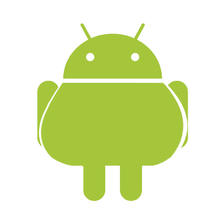
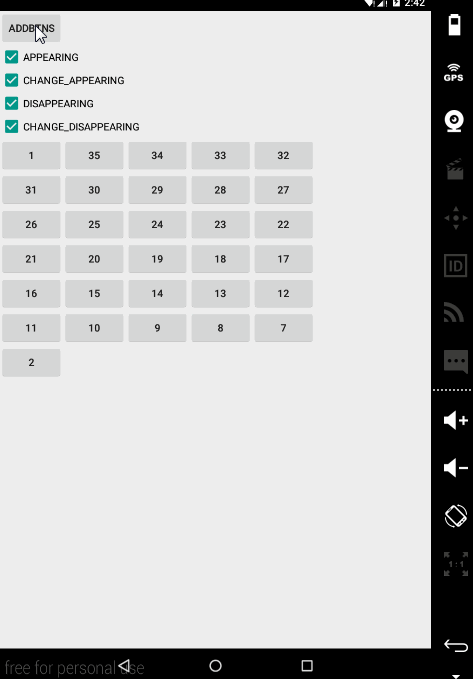
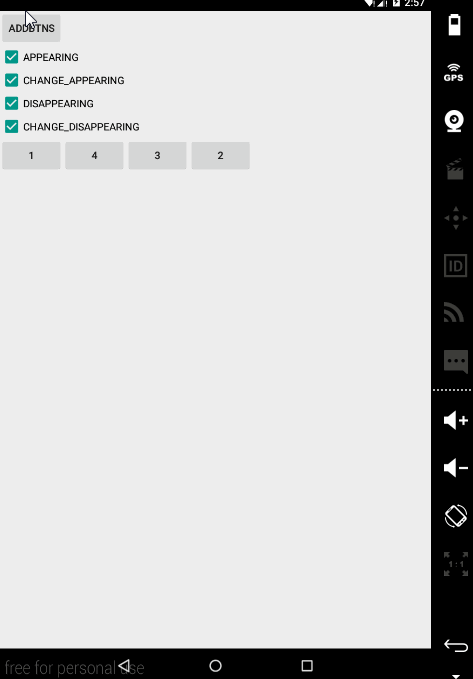
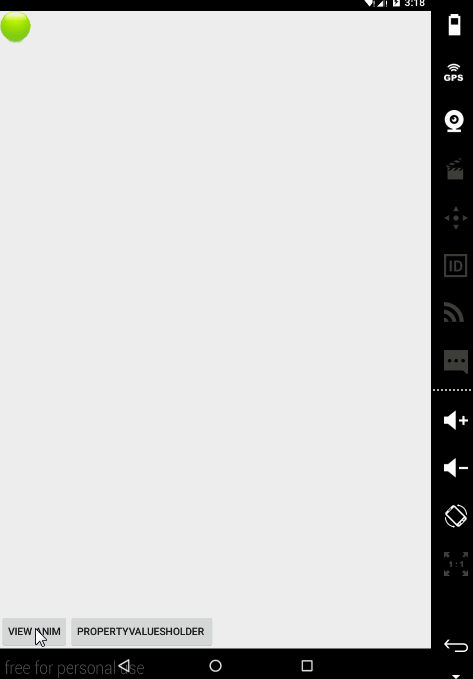














 312
312











 被折叠的 条评论
为什么被折叠?
被折叠的 条评论
为什么被折叠?








